Python中str是什么,字符串操作全解析
在Python编程中,`str`类型扮演着核心角色,它代表着字符串,是处理文本数据的基石。字符串在Python中属于不可变序列类型,这意味着一旦创建,其内容便无法直接修改。本文将深入探讨Python字符串的定义方式(单引号、双引号、三引号),以及其强大的操作方法,包括拼接、切片、查找和替换等。此外,我们还将介绍Python提供的丰富字符串方法,例如大小写转换、去除空白、拆分和连接,以及如何利用`re`模块进行高级的正则表达式操作。最后,文章还将分享一些性能优化技巧,如使用`join()`方法高效拼接字符串,助您写出更优雅、高效的Python代码。掌握Python字符串的特性和用法,对于提升编程效率和代码质量至关重要。
Python中str指的是字符串类型。1. 字符串是不可变的序列类型,用于表示文本数据。2. 可以用单引号、双引号或三引号定义。3. 支持拼接、切片、查找和替换等操作。4. 提供了丰富的字符串方法,如大小写转换、去除空白、拆分和连接。5. 可以通过re模块进行正则表达式操作。6. 性能优化建议包括使用join()方法拼接字符串和避免循环内拼接。

在Python中,str指的是字符串类型,是Python中最常用的一种数据类型。字符串是不可变的序列类型,用于表示文本数据。
当我们提到Python中的字符串时,我们实际上在谈论的是一种强大而灵活的数据结构。字符串不仅是文本的载体,更是编程中不可或缺的工具。无论是处理用户输入、读取文件内容,还是进行数据分析和网络通信,字符串无处不在。
Python的字符串设计得非常人性化,提供了丰富的操作方法和内置函数,使得文本处理变得异常简单。让我们深入了解一下Python字符串的特性和用法。
Python中的字符串可以用单引号('...')或双引号("...")来定义,这两种方式是等价的。甚至可以使用三引号('''...''' 或 """...""")来定义多行字符串,这在编写文档字符串或多行文本时非常有用。
# 单引号和双引号定义的字符串 single_quoted = 'Hello, World!' double_quoted = "Hello, World!" # 三引号定义的多行字符串 multi_line = """This is a multi-line string in Python."""
字符串是不可变的,这意味着你不能直接修改字符串中的某个字符。但你可以通过字符串的操作方法来生成新的字符串。
# 字符串是不可变的 original = "Hello" # 以下操作会生成一个新的字符串 modified = original + ", World!" print(modified) # 输出: Hello, World!
Python的字符串支持多种操作,包括拼接、切片、查找和替换等。以下是一些常见的字符串操作示例:
# 字符串拼接
greeting = "Hello"
name = "Alice"
message = greeting + ", " + name
print(message) # 输出: Hello, Alice
# 字符串切片
text = "Python is awesome"
print(text[0:6]) # 输出: Python
print(text[-7:]) # 输出: awesome
# 查找子串
index = text.find("is")
print(index) # 输出: 7
# 替换子串
new_text = text.replace("awesome", "fantastic")
print(new_text) # 输出: Python is fantasticPython的字符串方法非常丰富,提供了许多方便的操作。以下是一些常用的字符串方法:
# 大小写转换 text = "Hello, World!" print(text.lower()) # 输出: hello, world! print(text.upper()) # 输出: HELLO, WORLD! # 去除首尾空白 whitespace = " Hello, World! " print(whitespace.strip()) # 输出: Hello, World! # 拆分字符串 sentence = "The quick brown fox jumps over the lazy dog" words = sentence.split() print(words) # 输出: ['The', 'quick', 'brown', 'fox', 'jumps', 'over', 'the', 'lazy', 'dog'] # 连接字符串 joined = "-".join(words) print(joined) # 输出: The-quick-brown-fox-jumps-over-the-lazy-dog
在实际应用中,字符串的处理往往涉及到更复杂的操作,比如正则表达式。Python提供了re模块来支持正则表达式操作,这使得文本处理更加强大和灵活。
import re
text = "The price is $100"
# 使用正则表达式提取数字
match = re.search(r'\$(\d+)', text)
if match:
price = match.group(1)
print(price) # 输出: 100在处理字符串时,性能优化和最佳实践也是值得关注的。以下是一些建议:
- 使用
join()方法来拼接多个字符串,而不是使用+操作符,因为join()方法更高效。 - 在循环中处理字符串时,尽量避免在循环内进行字符串拼接,可以先将字符串存储在列表中,最后使用
join()方法拼接。 - 使用字符串的方法而不是手动实现,如
strip()、lower()等,这些方法经过优化,执行速度更快。
# 优化字符串拼接
words = ["Hello", "World", "Python"]
# 使用 join() 方法拼接
result = " ".join(words)
print(result) # 输出: Hello World Python
# 在循环中处理字符串
lines = []
for i in range(1000):
lines.append(f"Line {i}")
# 使用 join() 方法拼接
text = "\n".join(lines)
print(text[:50]) # 输出前50个字符总之,Python的字符串类型是编程中不可或缺的一部分。通过熟练掌握字符串的各种操作和方法,你可以更高效地处理文本数据,提升编程效率。在实际项目中,灵活运用字符串处理技巧,将大大提高代码的可读性和性能。
今天带大家了解了的相关知识,希望对你有所帮助;关于文章的技术知识我们会一点点深入介绍,欢迎大家关注golang学习网公众号,一起学习编程~
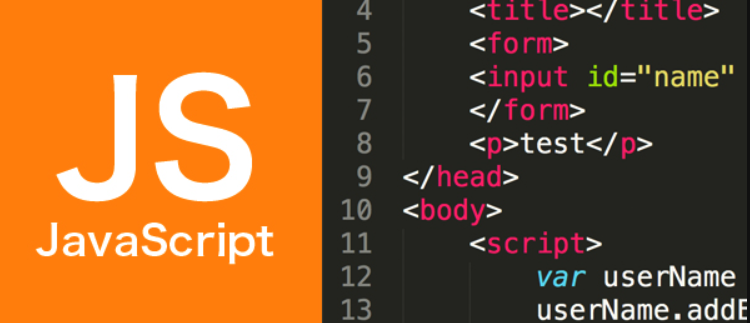 Node.js中libuv与事件循环的关系是什么?
Node.js中libuv与事件循环的关系是什么?
- 上一篇
- Node.js中libuv与事件循环的关系是什么?

- 下一篇
- Java并发工具类实战与场景解析
-

- 文章 · python教程 | 1小时前 |
- Python如何重命名数据列名?columns教程
- 165浏览 收藏
-

- 文章 · python教程 | 2小时前 |
- 异步Python机器人如何非阻塞运行?
- 216浏览 收藏
-

- 文章 · python教程 | 2小时前 |
- Python排序忽略大小写技巧详解
- 325浏览 收藏
-

- 文章 · python教程 | 2小时前 |
- Python列表引用与复制技巧
- 300浏览 收藏
-

- 文章 · python教程 | 3小时前 | 数据处理 流处理 PythonAPI PyFlink ApacheFlink
- PyFlink是什么?Python与Flink结合解析
- 385浏览 收藏
-

- 文章 · python教程 | 3小时前 | sdk 邮件API requests库 smtplib Python邮件发送
- Python发送邮件API调用方法详解
- 165浏览 收藏
-

- 文章 · python教程 | 4小时前 |
- Pandasmerge_asof快速匹配最近时间数据
- 254浏览 收藏
-

- 文章 · python教程 | 4小时前 |
- 列表推导式与生成器表达式区别解析
- 427浏览 收藏
-

- 文章 · python教程 | 4小时前 |
- Pythonopen函数使用技巧详解
- 149浏览 收藏
-

- 文章 · python教程 | 4小时前 |
- Python合并多个列表的几种方法
- 190浏览 收藏
-

- 前端进阶之JavaScript设计模式
- 设计模式是开发人员在软件开发过程中面临一般问题时的解决方案,代表了最佳的实践。本课程的主打内容包括JS常见设计模式以及具体应用场景,打造一站式知识长龙服务,适合有JS基础的同学学习。
- 543次学习
-

- GO语言核心编程课程
- 本课程采用真实案例,全面具体可落地,从理论到实践,一步一步将GO核心编程技术、编程思想、底层实现融会贯通,使学习者贴近时代脉搏,做IT互联网时代的弄潮儿。
- 516次学习
-

- 简单聊聊mysql8与网络通信
- 如有问题加微信:Le-studyg;在课程中,我们将首先介绍MySQL8的新特性,包括性能优化、安全增强、新数据类型等,帮助学生快速熟悉MySQL8的最新功能。接着,我们将深入解析MySQL的网络通信机制,包括协议、连接管理、数据传输等,让
- 500次学习
-

- JavaScript正则表达式基础与实战
- 在任何一门编程语言中,正则表达式,都是一项重要的知识,它提供了高效的字符串匹配与捕获机制,可以极大的简化程序设计。
- 487次学习
-

- 从零制作响应式网站—Grid布局
- 本系列教程将展示从零制作一个假想的网络科技公司官网,分为导航,轮播,关于我们,成功案例,服务流程,团队介绍,数据部分,公司动态,底部信息等内容区块。网站整体采用CSSGrid布局,支持响应式,有流畅过渡和展现动画。
- 485次学习
-

- ChatExcel酷表
- ChatExcel酷表是由北京大学团队打造的Excel聊天机器人,用自然语言操控表格,简化数据处理,告别繁琐操作,提升工作效率!适用于学生、上班族及政府人员。
- 3190次使用
-

- Any绘本
- 探索Any绘本(anypicturebook.com/zh),一款开源免费的AI绘本创作工具,基于Google Gemini与Flux AI模型,让您轻松创作个性化绘本。适用于家庭、教育、创作等多种场景,零门槛,高自由度,技术透明,本地可控。
- 3402次使用
-

- 可赞AI
- 可赞AI,AI驱动的办公可视化智能工具,助您轻松实现文本与可视化元素高效转化。无论是智能文档生成、多格式文本解析,还是一键生成专业图表、脑图、知识卡片,可赞AI都能让信息处理更清晰高效。覆盖数据汇报、会议纪要、内容营销等全场景,大幅提升办公效率,降低专业门槛,是您提升工作效率的得力助手。
- 3433次使用
-

- 星月写作
- 星月写作是国内首款聚焦中文网络小说创作的AI辅助工具,解决网文作者从构思到变现的全流程痛点。AI扫榜、专属模板、全链路适配,助力新人快速上手,资深作者效率倍增。
- 4540次使用
-

- MagicLight
- MagicLight.ai是全球首款叙事驱动型AI动画视频创作平台,专注于解决从故事想法到完整动画的全流程痛点。它通过自研AI模型,保障角色、风格、场景高度一致性,让零动画经验者也能高效产出专业级叙事内容。广泛适用于独立创作者、动画工作室、教育机构及企业营销,助您轻松实现创意落地与商业化。
- 3811次使用
-
- Flask框架安装技巧:让你的开发更高效
- 2024-01-03 501浏览
-
- Django框架中的并发处理技巧
- 2024-01-22 501浏览
-
- 提升Python包下载速度的方法——正确配置pip的国内源
- 2024-01-17 501浏览
-
- Python与C++:哪个编程语言更适合初学者?
- 2024-03-25 501浏览
-
- 品牌建设技巧
- 2024-04-06 501浏览





